Plex Sunucusu ve Sunucu Ayarlarında kilitli mi kaldınız? İşte düzeltme!
Çoğu zaman, Plex Parolanızı değiştirdikten sonra, (Plex Password)Plex Sunucusundan(Plex Server) kilitlenirsiniz . Bu durumda en sık görülen mesaj “ Bu sunucuya erişim izniniz yok(You do not have permission to access this server) ” mesajıdır . Cihaz form sunucusunu kaldırdığınızda veya en kötüsü gibi diğer durumlarda olabilir, hala kimlik doğrulaması için kullanılan geçersiz bir belirteç tutuyor. Bu, birkaç sorun giderme adımıyla çözülebilir.
Plex'ten(Plex) haberdar olmayanlar , medya dosyalarını merkezi bir konumdan veya PC/Mac'inizden başka herhangi bir cihaza aktarmanıza izin veren bir sunucu-istemci programıdır.
Plex İzni(Plex Permission) sorun gidermeye geri dönersek, Plex'in(Plex) işletim sisteminde depolanan “ Özel Sunucu Ayarlarına Erişim(Access Special Server Settings) ” vardır. Bunun düzeltilmesi gerekiyor.
Plex Sunucusu(Plex Server) ve Sunucu Ayarlarından(Server Settings) Kilitlendi
Windows işletim sistemi için düzeltme
Herhangi bir uygulamanın önemli ayarları, Windows Kayıt Defteri'nde(Windows Registry) saklanır . Sizden kayıt defterini düzenlemenizi istemeden önce, kayıt defterini yedeklemek ve(backup the registry) bir şeyler ters gittiğinde geri yüklemek iyi bir fikirdir. Bunu yapmak için Yönetici(Admin) ayrıcalıklarına sahip olmanız gerekir .
Press WIN + RÇalıştır(Run) istemini açmak için WIN + R tuşlarına basın .
regedit yazın(regedit) ve enter'a basın.
Aşağıdaki tuşa gidin:
HKEY_CURRENT_USER\Software\Plex, Inc.\Plex Media Server
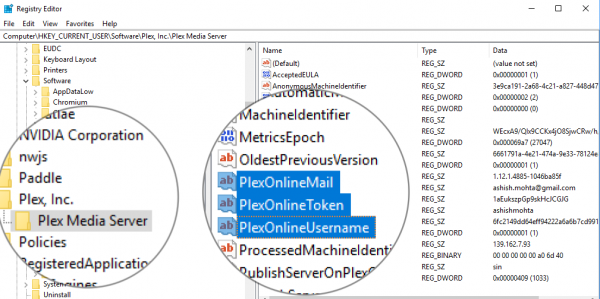
Bu girişleri bulun, kontrole basın ve hepsini seçin. Sil düğmesine basın.
- PlexÇevrimiçiEv
- PlexOnlineMail
- PlexOnlineToken
- PlexÇevrimiçiKullanıcı Adı
Plex Media Server'ınızı başlatın.
Windows'ta Linux için Düzeltme
Windows 10'da Linux(Linux on Windows 10) kullanıyorsanız ve Plex Media sunucusu için bir Linux istemcisi kullanıyorsanız, Preferences.xml dosyasını ana Plex Media Server veri dizininde düzenlemeniz gerekecektir .
Genellikle şu adreste bulunur:
$PLEX_HOME/Library/Application Support/Plex Media Server/
Debian , Fedora , CentOS , Ubuntu için şu adreste bulunur:
/var/lib/plexmediaserver/Library/Application Support/Plex Media Server/
Not:(Note: ) Bu çözüm, standart Linux kurulumu için de geçerlidir.
Plex Medya Sunucunuzdan çıkın
Bu konuma gidin ve Preferences.xml dosyasının bir kopyasını alın. Linux kopyalama komutu CP'yi kullanın .
Ardından, dosyayı standart bir metin düzenleyicide açın.
Aşağıdaki öznitelik/anahtar çiftlerini Preferences.xml dosyasından kaldırın:
PlexOnlineHome="1" PlexOnlineMail="[email protected]" PlexOnlineToken="BxTVDdUHGGq79JpiEPyC" PlexOnlineUsername="ExampleUser"
Düzenlenen dosyayı kaydedin.
Herhangi bir büyük sorun olması durumunda, düzenlenen dosyayı yedekle değiştirin ve ardından adımları tekrar izleyin.
Plex Media Sunucunuza(Plex Media Server) Erişimi Geri(Access) Yükleyin
Artık değeri düzenlediğinize göre, Plex Media Server'ınıza(Plex Media Server) geri dönmeniz yeterlidir .
(Load)Plex Web Uygulamasının(Plex Web App) Yerel Sürümünü (Local Version)Yükleyin
Plex simgesini arayın veya yalnızca plex web uygulamasının localhost sürümünü kullanın. Genellikle http://127.0.0.1:32400/web şeklindedir . Sorunun temel nedeni yereldir, bu nedenle çevrimiçi sürüme girmeyin ve oturum açın. Yardımcı olmayacak. Hesabınızla oturum açın ve sunucuya ve ayarlara erişiminiz olmalıdır.
Zaten oturum açtığınızı görürseniz, oturumu kapatın ve ardından tekrar oturum açın. Daha sonra plex.tv web sitesinde barındırılan sürümü kullanarak nerede olursanız olun Plex Web Uygulamasına erişebilirsiniz. (Plex Web App)https://app.plex.tv/desktop ziyaret edin veya plex.tv web sitesinde hesabınızda oturum açın . Ardından sağ üstteki büyük turuncu Başlat düğmesine tıklayın.(Launch)
Hope this helps!
Related posts
WAMP Server icon, Orange'u gösteriyor ve yeşile dönmüyor
Global Proxy Server Settings Windows 10'te nasıl yapılandırılır
Windows Server Applying Computer Settings screen'te sıkışmış
Emby vs Plex: Sizin için Better Media Server hangisidir?
Bir Plex Medya Sunucusunda Kullanılacak En İyi 6 Donanım Bileşeni
Blue Whale Challenge Dare Game nedir
Cyber Monday & Black Friday Sale alışveriş ipuçları takip etmek istediğiniz
Data Analytics nedir ve ne için kullanılır?
SMS Organizer: SMS Application Machine Learning tarafından desteklenmektedir
Zip file, DropBox'ten dosyaları indirirken çok büyük bir hatadır
Windows 10'da Windows 95'i nasıl yüklenir
'Çip ve PIN' veya EMV Credit kartları nelerdir?
Online Reputation Management Tips, Tools & Services
Fix Partner TeamViewer Windows 10'de yönlendirici hatasına bağlanmadı
Best Laptop Backpacks Men and Women için
Nine Nostalgic Tech Sounds muhtemelen yıllarda duymamış
Setup Internet Radio Station ücretsiz Windows PC üzerinde
LibreOffice Calc'teki en iyi özellikler
Windows, IOS, Android için Best Software & Hardware Bitcoin Wallets
Disqus comment Kutu yükleme veya bir web sitesi için gösterme
